In Asana, mantenere un elevato livello di organizzazione e coerenza è fondamentale per monitorare e gestire in modo efficace i tuoi progetti. Sebbene Asana offra già una gamma di funzionalità e strumenti per aiutarti a rimanere aggiornato sulle tue attività e progetti, potrebbero esserci momenti in cui è necessario aggiungere ulteriori campi personalizzati per acquisire informazioni specifiche.
I campi personalizzati sono uno strumento potente che ti consente di potenziare la tua esperienza Asana aggiungendo punti dati personalizzati alle tue attività, progetti e team. Con i campi personalizzati, puoi acquisire e archiviare informazioni come date, valori, testo e altro ancora, assicurandoti che tutti i dettagli necessari siano accessibili a portata di mano.
Aggiungendo campi personalizzati ai tuoi progetti Asana, puoi facilmente monitorare e filtrare le attività in base a criteri specifici. Che tu sia uno sviluppatore che desidera includere determinate metriche nel monitoraggio del progetto o un project manager che ha bisogno di creare regole e processi di automazione, i campi personalizzati forniscono la flessibilità e il controllo necessari per creare un flusso di lavoro solido ed efficiente.
Per aggiungere campi personalizzati in Asana, segui semplicemente queste istruzioni passo passo:
Aggiunta di un campo data personalizzato
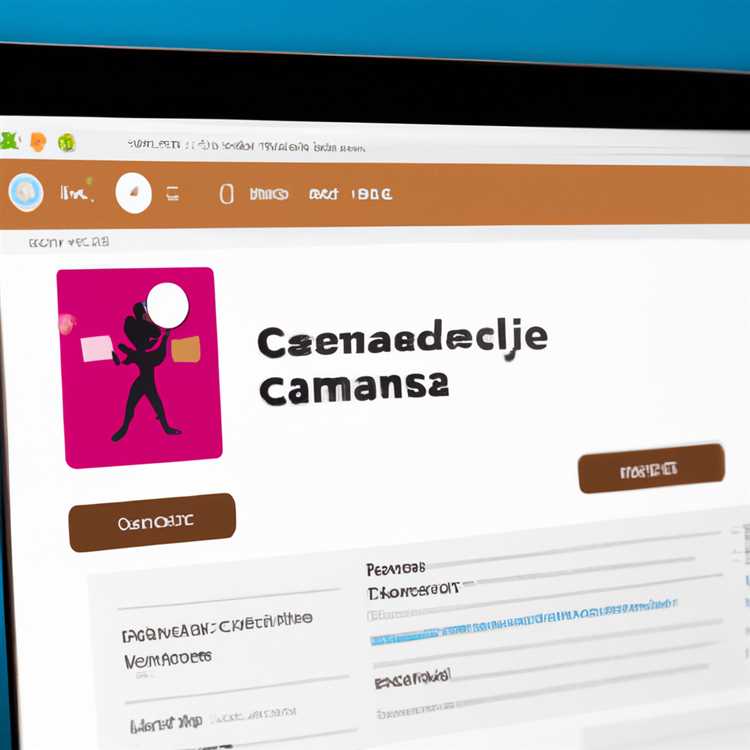
Una delle potenti funzionalità di Asana è la possibilità di aggiungere campi personalizzati alle tue attività. In questo modo, puoi acquisire dati e metriche aggiuntivi importanti per il tuo team e il tuo flusso di lavoro. In questa guida ti mostreremo come aggiungere un campo data personalizzato alle tue attività in Asana.
Passaggio 1: seleziona il progetto e vai al riquadro dei campi personalizzati

Per aggiungere un campo data personalizzato, devi prima selezionare il progetto in cui desideri aggiungere il campo. Una volta selezionato il progetto, fai clic sull'opzione "Campi personalizzati" nel riquadro di destra.
Passaggio 2: fai clic su "Crea campo personalizzato" e seleziona "Data"
Dopo essere passato al riquadro dei campi personalizzati, fai clic sul pulsante "Crea campo personalizzato". Nella finestra di dialogo visualizzata, seleziona "Data" come tipo di campo.
Passaggio 3: personalizza il campo della data
Dopo aver selezionato il tipo di campo "Data", puoi personalizzare il tuo campo assegnandogli un nome e scegliendo il formato della data. Puoi anche decidere se il campo deve essere sincronizzato con le date di inizio o di scadenza dell'attività.
Passaggio 4: utilizza il campo data personalizzato
Una volta creato il campo data personalizzato, puoi iniziare a utilizzarlo nelle tue attività. Per aggiungere una data alla tua attività, fai semplicemente clic sul campo e seleziona la data desiderata dal calendario. Puoi anche utilizzare il campo per filtrare e ordinare le attività in base all'intervallo di date.
Passaggio 5: goditi i vantaggi dei campi data personalizzati

Aggiungendo un campo data personalizzato, puoi facilmente monitorare e gestire le date importanti associate alle tue attività. Che si tratti di stimare le tempistiche del progetto, monitorare i progressi o qualsiasi altra esigenza personale o di gruppo, avere il campo della data a portata di mano ti offre funzionalità potenti e approfondimenti utili.
Quindi, vai avanti e inizia a personalizzare il tuo flusso di lavoro con campi data personalizzati in Asana. Se hai domande o hai bisogno di ulteriore assistenza, siamo qui per aiutarti!
Passaggio 1: accesso alle impostazioni di Asana
Prima di poter iniziare ad aggiungere campi personalizzati in Asana, devi accedere alle impostazioni del tuo account Asana. Ecco come farlo:
- Innanzitutto, accedi al tuo account Asana. Se non hai ancora un account, puoi registrarti gratuitamente.
- Una volta effettuato l'accesso, vedrai la dashboard principale del tuo spazio di lavoro Asana. Nell'angolo in alto a destra dello schermo, fai clic sull'immagine del tuo profilo o sulle iniziali per aprire un menu a discesa.
- Nel menu a discesa, seleziona l'opzione "Impostazioni".
- Questo ti porterà alla pagina Impostazioni. Sul lato sinistro dello schermo vedrai un riquadro di navigazione con diverse sezioni.
- Scorri verso il basso il riquadro di navigazione e cerca la sezione intitolata "Personalizza Asana". Fare clic su di esso per espandere la sezione.
- Nella sezione "Personalizza Asana" troverai varie opzioni e impostazioni relative alla personalizzazione e all'integrazione. Una delle opzioni è "Campi personalizzati". Fare clic su di esso per procedere.
- Dopo aver fatto clic su "Campi personalizzati", verrai indirizzato alla pagina Campi personalizzati. Qui puoi gestire e personalizzare tutti i campi personalizzati associati al tuo spazio di lavoro Asana.
Accedendo alle impostazioni di Asana e navigando nella sezione "Campi personalizzati", puoi iniziare a creare un sistema di campi personalizzato adatto alle esigenze specifiche del tuo team. I campi personalizzati aggiungono preziose funzionalità ad Asana, consentendoti di monitorare e gestire le attività in modo più personalizzato e personalizzato.
Passaggio 2: accesso ai campi personalizzati
Dopo aver configurato il tuo spazio di lavoro Asana, è il momento di accedere alla funzione dei campi personalizzati. I campi personalizzati forniscono coerenza e informazioni preziose per gli utenti consentendo loro di aggiungere ulteriori informazioni oltre ai dettagli delle attività di base.
Ecco i tre semplici passaggi per iniziare con i campi personalizzati:
Passaggio 1: navigare in campi personalizzati
Per iniziare a utilizzare i campi personalizzati, vai al menu Impostazioni nell'angolo in alto a destra dell'interfaccia Asana. Vedrai un menu a discesa e da lì seleziona "Personalizza". Questo ti porterà alla pagina Impostazioni in cui puoi scegliere tra una varietà di opzioni di personalizzazione.
Passaggio 2: scegliere i campi personalizzati giusti

Una volta che sei sulla pagina Impostazioni, scorrere verso il basso fino a trovare la sezione "Campi personalizzati". Fai clic su di esso per accedere alla funzionalità dei campi personalizzati. Qui troverai una libreria di campi personalizzati predefiniti che puoi aggiungere ai tuoi progetti o puoi creare i tuoi campi personalizzati da zero. A seconda delle esigenze della tua organizzazione, puoi scegliere tra diversi tipi di campi personalizzati, come testo, numero, data o menu a discesa.
Passaggio 3: aggiunta di campi personalizzati ai tuoi progetti
Dopo aver selezionato i campi personalizzati che si desidera utilizzare, fai semplicemente clic sul pulsante "Aggiungi al progetto". Ciò consentirà ai campi personalizzati selezionati per il progetto specifico su cui stai lavorando. Ora, vedrai i campi personalizzati apparire come colonne aggiuntive nella vista del progetto. È possibile aggiungere o modificare facilmente le informazioni in questi campi personalizzati facendo clic sulle rispettive celle.
I campi personalizzati in Asana consentono di tracciare e catturare i dati specifici più importanti per il tuo team. Che si tratti di stima del tempo, di monitorare i progressi o di filtrare compiti basati su determinati criteri, i campi personalizzati danno il potere di creare e mantenere le metriche che contano.
Non è tutto! I campi personalizzati possono anche essere utili per team esterni o utenti ospiti, poiché possono ancora accedere e interagire con i campi personalizzati nei progetti a cui sono stati invitati. Questa integrazione tra i team aggiunge un ulteriore livello di funzionalità e collaborazione.
Aggiungendo campi personalizzati, puoi potenziare la tua esperienza Asana e adattarla alle tue esigenze specifiche. Qualunque metrica o informazione devi tracciare o includere, i campi personalizzati possono realizzarlo. E non preoccuparti del sistema che esclude eventuali caratteristiche esistenti: la funzionalità di campo personalizzata in ASANA è progettata per funzionare perfettamente con tutte le funzionalità e le funzionalità esistenti.
Ora che sai come navigare in campi personalizzati di Asana, sei pronto a creare un sistema robusto e personalizzato che aiuterà te e il tuo team a rimanere in pista e a guidare i risultati. Fidati del potere dei campi personalizzati in Asana per aiutarti a raggiungere i tuoi obiettivi e ricorda di contattare se hai domande!





